win10去掉左侧家庭组的方法:
1、在win10 专业版操作系统中按下win+R组合键打开运行;
2、在运行框中输入regedit,点击确定打开注册表;
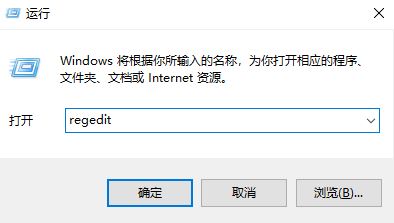
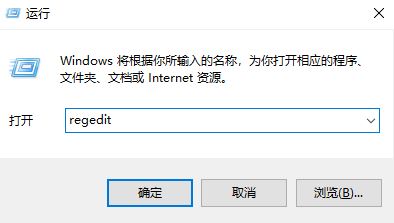
3、在注册表编辑器中展开定位计算机\HKEY_CLASSES_ROOT\CLSID\{B4FB3F98-C1EA-428d-A78A-D1F5659CBA93}\ShellFolder单击此;
4、将侧窗格中的Attributes将b084010c改成b094010c 点击确定保存设置即可!
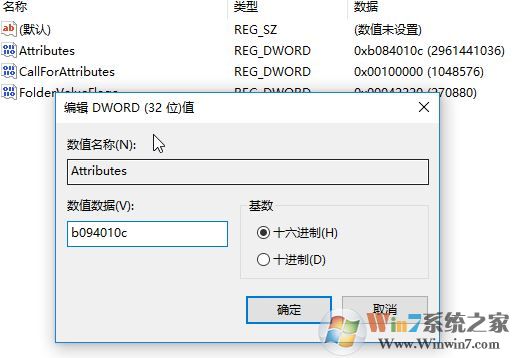
修改后无法马上生效,可重启资源管理器 或者 重启计算机来解决!
以上便是winwin7小编给大家分享的win10删除资源管理器左侧“家庭组”的详细操作方法!
4、将侧窗格中的Attributes将b084010c改成b094010c 点击确定保存设置即可!
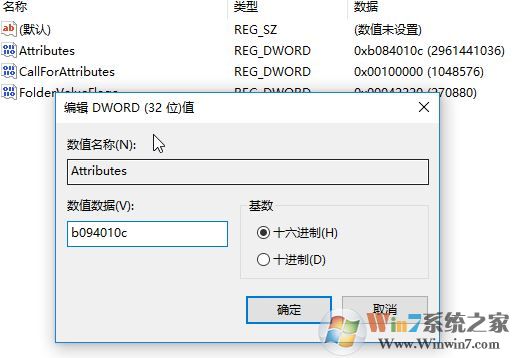
修改后无法马上生效,可重启资源管理器 或者 重启计算机来解决!
以上便是winwin7小编给大家分享的win10删除资源管理器左侧“家庭组”的详细操作方法!
分享到:

